10月
21
21
iPhoneのキーボードの音声入力ボタンをオフにする方法
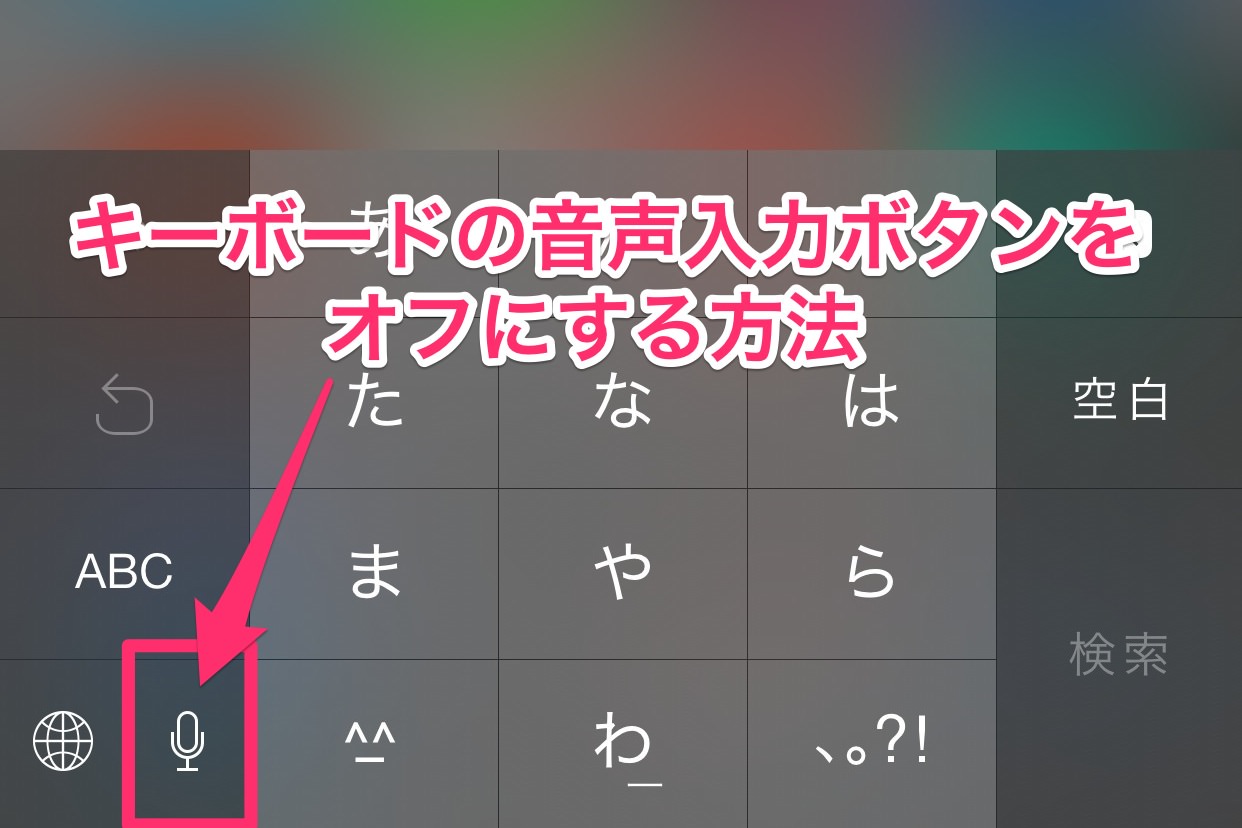
iOS8.1になってからキーボードの音声入力のみをオフにすることができるようになりました。
今まではキーボードの音声入力をオフにするにはSiri機能自体をオフにする必要がありましたが、Siriは使いたいけど、キーボードの音声入力のボタンは邪魔!という人はこちらを設定しておけば、かなり快適になると思います。
ちなみに音声入力ボタンとはこのボタンのことです。
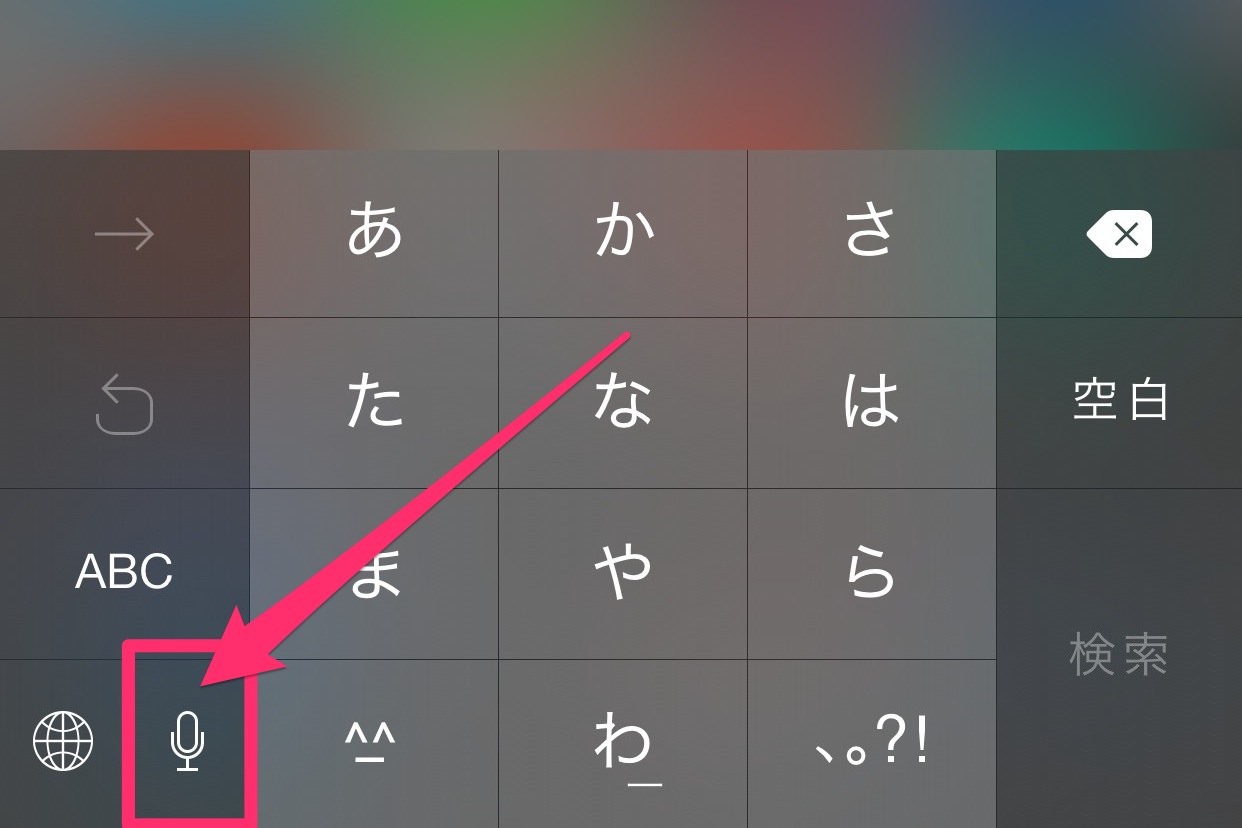
キーボードの切り替えの時に間違えて押してしまう度が高いです。。。
音声入力の認識度は高いですが、実際にはほぼ使っていないです。
そんな音声入力ボタンをオフにする設定は「設定アプリ」から行います。
「設定 > 一般 > キーボード」の順番に選択して、キーボードの中にある「音声入力」の部分をオフにします。
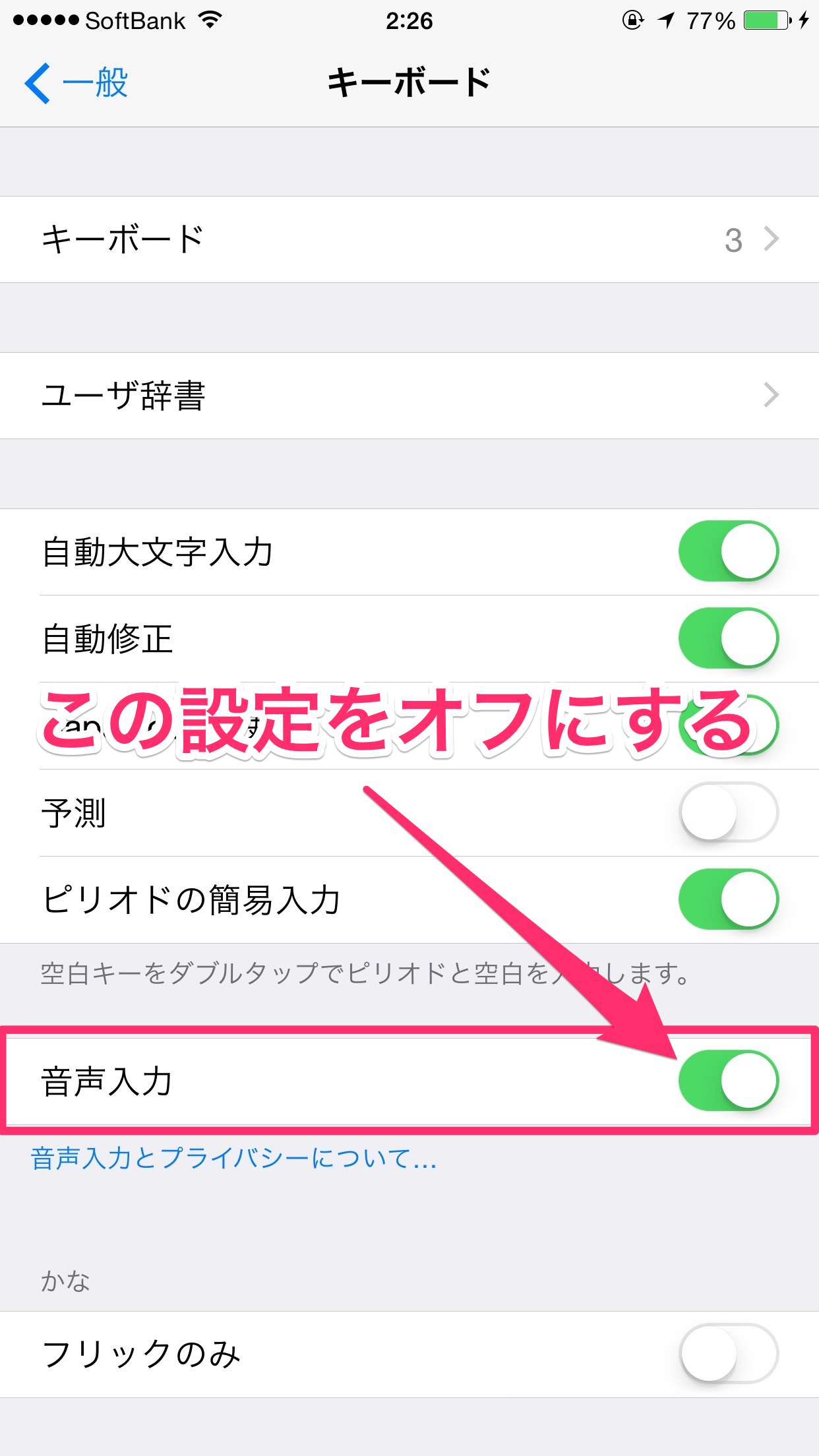
これだけです。
オフにすると、この通り。
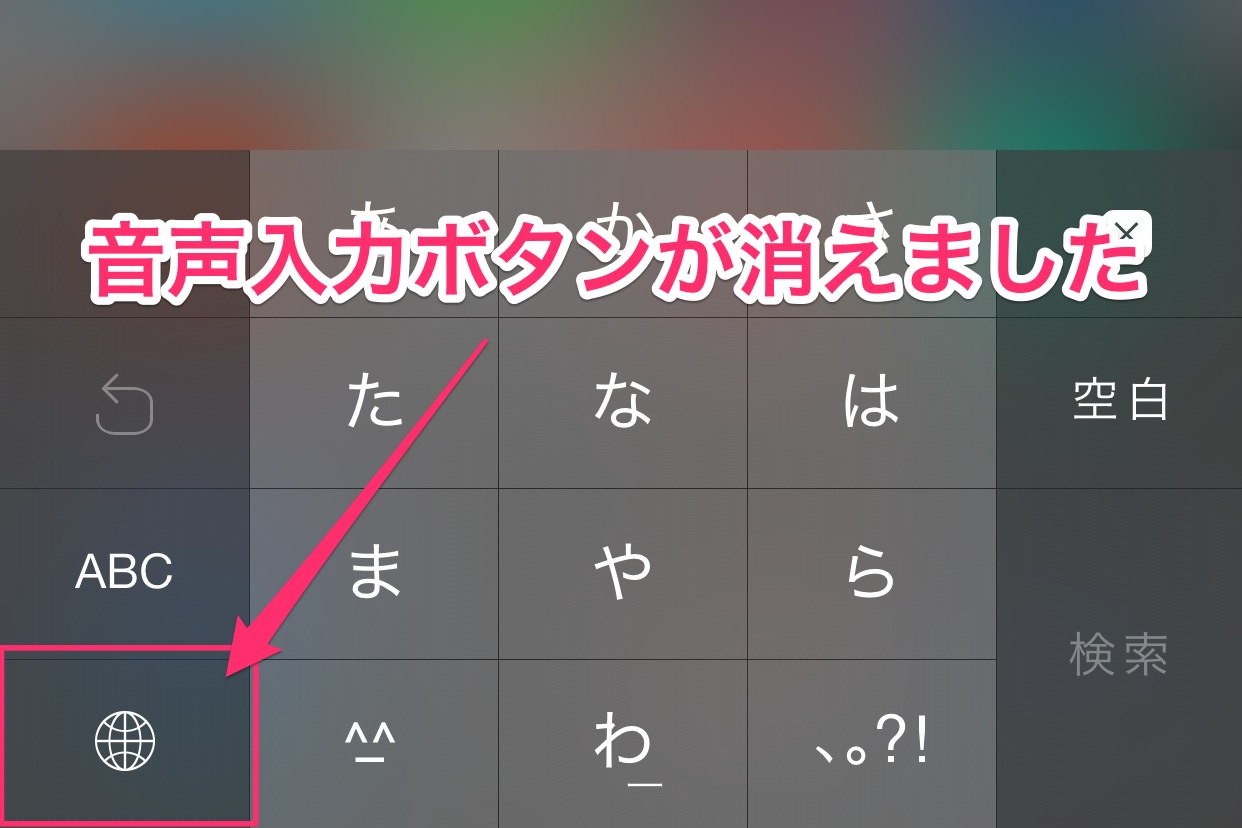
今まであったマイクのボタンがなくなっています。
この設定では音声入力だけオフにするので、Siriは普通通りに使うことができます。
自分はよくSiriを使うので、この設定ができるようになったのは非常にありがたい!
ということで、同じ境遇の方、ぜひとも設定してみてください。
